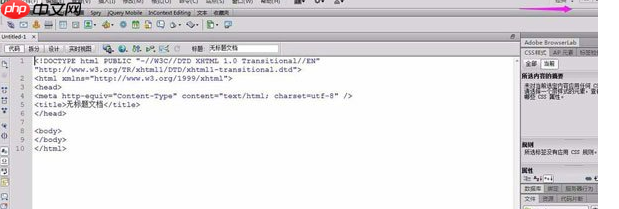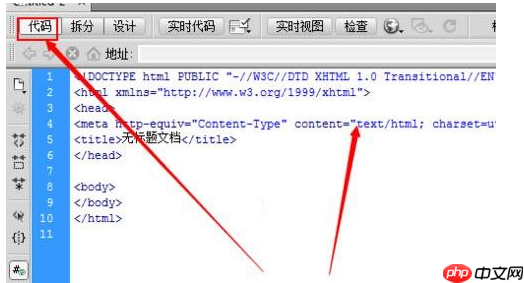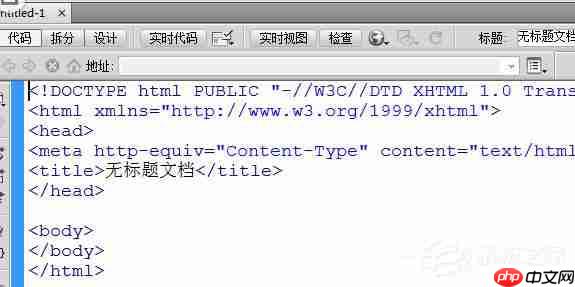Dw6怎么重置页面?重置页面方法详解
来源:菜鸟下载 | 更新时间:2025-06-16
dreamweaver cs6是一款功能强大的网页编辑工具,适用于页面编辑、代码编写、网页修改以及页面重
dreamweaver cs6是一款功能强大的网页编辑工具,适用于页面编辑、代码编写、网页修改以及页面重置等操作,还支持跨平台的页面浏览。那么,如何在dreamweaver cs6中重置页面呢?下面将为您详细介绍在dreamweaver cs6中重置页面的具体步骤,请继续阅读!
操作步骤
1、首先,启动Dreamweaver cs6软件,如下图所示;
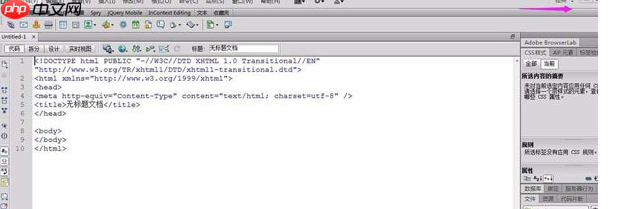
2、此时,您可能会发现页面布局混乱。如果您记得原始位置,可以直接拖动调整;否则,需要重新设置布局;
3、接下来,在页面右上角找到“经典”选项,并点击旁边的倒三角形符号,展开菜单后选择“重置经典”即可;
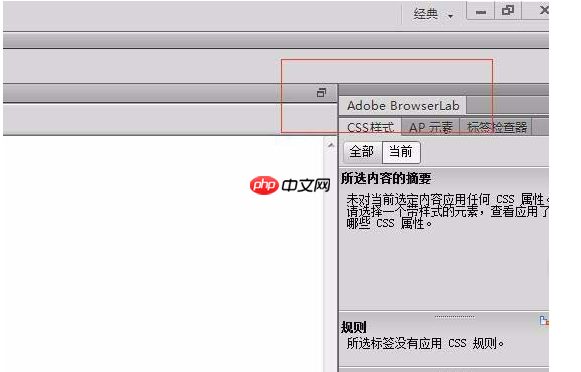
4、如图所示,页面将恢复到默认布局。当然,您可以根据个人需求再次调整位置。
相关攻略推荐:
如何在DW6中设置代码字体大小?设置代码字体大小的方法介绍
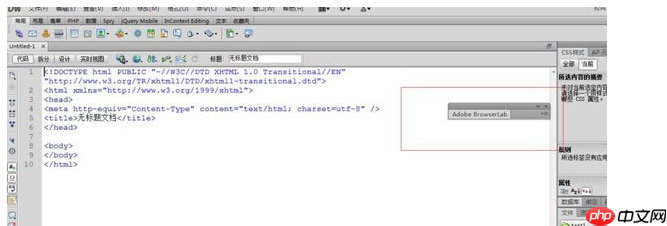

菜鸟下载发布此文仅为传递信息,不代表菜鸟下载认同其观点或证实其描述。
展开
相关文章
更多>>热门游戏
更多>>热点资讯
更多>>热门排行
更多>>- 类似怒战红颜的游戏排行榜_有哪些类似怒战红颜的游戏
- 类似星王合击的手游排行榜下载-有哪些好玩的类似星王合击的手机游戏排行榜
- 召狗道士ios手游排行榜-召狗道士手游大全-有什么类似召狗道士的手游
- 财神霸业手游排行榜-财神霸业手游下载-财神霸业游戏版本大全
- 圣爵传奇题材手游排行榜下载-有哪些好玩的圣爵传奇题材手机游戏推荐
- 2023守望封锁手游排行榜-守望封锁手游2023排行榜前十名下载
- 2023神兽传奇手游排行榜-神兽传奇手游2023排行榜前十名下载
- 多种热门耐玩的仙傲八荒破解版游戏下载排行榜-仙傲八荒破解版下载大全
- 星战帝国最新排行榜-星战帝国手游免费版下载-星战帝国免费破解版下载
- 类似天神战纪的游戏排行榜_有哪些类似天神战纪的游戏
- 多种热门耐玩的青云诀2破解版游戏下载排行榜-青云诀2破解版下载大全
- 漫漫仙途手游排行榜-漫漫仙途手游下载-漫漫仙途游戏版本大全